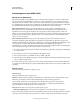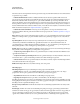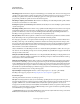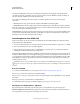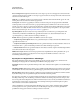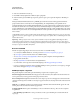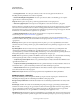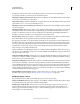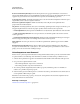Operation Manual
131
INDESIGN GEBRUIKEN
Werken met documenten
Laatst bijgewerkt 20/5/2011
2 Geef een bestandsnaam en locatie op.
3 Kies EPUB in de lijst Opslaan als en klik vervolgens op Opslaan.
4 Geef in het dialoogvenster EPUB-exportopties de gewenste opties op in de gebieden Algemeen, Afbeelding en
Inhoud.
InDesign maakt één EPUB-bestand dat de op XHTML gebaseerde inhoud bevat. Indien gespecificeerd kan het
geëxporteerde bestand voorzien zijn van een omslagafbeelding. De omslagafbeelding wordt gemaakt van een
bestaande afbeelding of van een JPEG-miniatuurafbeelding op de eerste pagina van het gespecificeerde document (of
het stijlbrondocument als u een boek hebt geselecteerd). De miniatuurweergave wordt gebruikt om het boek aan te
geven in de EPUB-lezers of de bibliotheekweergave van Digital Editions Reader. U hebt een EPUB-lezer nodig om het
bestand weer te geven. U kunt ook de Adobe Digital Editions-software gebruiken die u gratis kunt downloaden van de
Adobe-website.
Het EPUB-bestand is in feite een ZIP-bestand. Om de inhoud van een EPUB-bestand weer te geven en te bewerken,
dient u de extensie .epub te wijzigen in .zip en het bestand vervolgens uit te pakken. Dit is vooral handig als u het CSS-
bestand wilt bewerken.
Opmerking: InDesign-objecten zoals vormen, lijnen, tekstkaders en objecten die geplaatste afbeeldingen bevatten,
worden altijd geëxporteerd wanneer u de optie Gebaseerd op pagina-layout onder Volgorde selecteert. Lege objecten
worden niet geëxporteerd tenzij u een instelling op het InDesign-object via de Exportopties voor object hebt toegepast om
het object te exporteren als JPEG, GIF of PNG.
Bronnen voor EPUB
Gebruik de volgende koppelingen om meer te weten te komen over de EPUB-indeling.
• Voor een lijst van EPUB-artikelen en -bronnen gaat u naar www.adobe.com/go/learn_id_epub_nl.
• Op www.idpf.org vindt u meer informatie over de EPUB-indeling.
• Via www.adobe.com/nl/products/digitaleditions kunt u een gratis exemplaar van het Digital Editions-
leesprogramma downloaden.
• Het blog Digital Editions bevat informatie over Digital Editions.
• Voor informatie over het exporteren naar Kindle raadpleegt u de whitepaper InDesign to Kindle.
• Leer hoe u uw InDesign-bestanden omzet in de EPUB-indeling en verkoop uw eBooks voor weergave op de Apple
iPad. Zie het whitepaper InDesign to iPad (Engelstalig).
EPUB-exportopties - Algemeen
Het gedeelte Algemeen van het dialoogvenster EPUB-exportopties bevat de volgende opties.
Inclusief metagegevens van document De metagegevens van het document (of het stijlbrondocument wanneer een
boek is geselecteerd) worden opgenomen in het geëxporteerde bestand.
Invoer van uitgever toevoegen Geef de informatie over de uitgever op die u in de metagegevens van het eBook wilt
opnemen. U kunt desgewenst een URL voor de uitgever opgeven waarmee de ontvanger van het eBook de website kan
bezoeken.
Unieke id Voor elk EPUB-document is een unieke id vereist. U kunt het unieke id-kenmerk zelf opgeven. Als u dit
veld leeg laat, wordt automatisch een unieke id gegenereerd.
Voorblad van EPUB Hiermee geeft u de afbeelding voor het voorblad van het eBook op. Kies een van de volgende
mogelijkheden:
• Geen afbeelding op voorblad Als u deze optie selecteert, wordt er geen afbeelding als voorblad aan het eBook
toegevoegd.